17. Excel Comment rompre des liens ?
En Excel, les liens permettent de référencer des cellules ou des plages d’un classeur dans une formule d’un classeur différent.
Utilisation de liens dans des formules
Pour référencer une cellule ou une plage de cellules d’une autre feuille du même classeur nous utilisons le nom de celle-ci suivi du signe « ! » puis la référence de la cellule ou de la plage.
Par exemple, nous référençons la plage A1 :C10 de la feuille « Feuil2 » dans une formule à la feuille « Feuil1 » du même classeur de cette manière :
Feuil2!A1:C10
Si la feuille « Feuil2 » appartient à un classeur différent de celui de la feuille « Feuil1 », alors il faut ajouter le nom du classeur entre crochets.
Pour référencer la plage A1:C10 de la feuille « Feuil2 » du « Classeur2 » au niveau d’une feuille d’un autre classeur, alors il faut écrire :
[Classeur2.xlsx]Feuil2!A1:C10
Et lorsque le classeur « Classeur2 » est fermé, alors la référence devient :
C:\rep1\rep12\rep121\[Classeur2.xlsx]Feuil2!A1 :C10
C’est à dire que le nom du classeur est précédé du chemin complet où il est enregistré.
Comment rompre des liens ?
Pour rompre des liens d’une feuille, utiliser la commande Modifier les liens du groupe Connexions de l’onglet Données du ruban.

A la boite de dialogue Modifier les liens qui apparaît, cliquez sur le bouton Rompre la liaison.
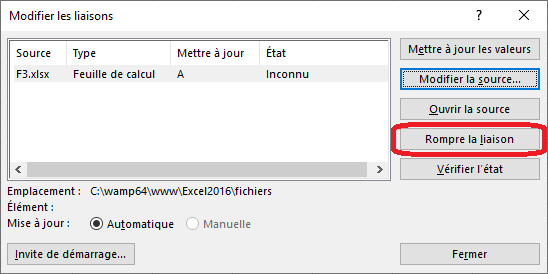
Le résultat est que les cellules concernées par le lien auront les valeurs actuelles ensuite le lien avec le classeur référencé est rompu.
Modification de la source
Vous pouvez modifier la source d’un lien de la feuille en utilisant le bouton Modifier la source de la boite de dialogue Modifier les liens.
L’explorateur de fichiers de Windows est alors ouvert vous permettant de sélectionner le classeur pour le nouveau lien.
Ensuite la boite de dialogue Sélectionner une feuille est ouverte pour vous permettre de sélectionner la feuille concernée par le lien.

NB. Cette méthode permet de modifier la source de la liaison pour pointer sur une feuille d’un classeur différent. Mais, comment faire pour pointer sur une feuille du classeur en cours ? D’ailleurs, en pointant sur une feuille du classeur en cours, alors il ne s’agit pas d’une liaison. La solution est d’utiliser la technique Rechercher/Remplacer.
Modification de la source à l’aide de la technique Rechercher/Remplacer
Comme décrit plus haut, la référence de la plage A1:C10 d’une feuille « Feuil2 » du « Classeur2 » s’écrit :
[Classeur2.xlsx]Feuil2!A1:C10
Pour modifier une référence pour pointer sur la feuille « FeuilX » du classeur en cours, alors il suffit de remplacer dans chaque formule.
[Classeur2.xlsx]Feuil2
par
FeuilX
Si vous avez plusieurs formules au niveau de votre feuille, utiliser la technique Rechercher/Remplacer pour faire ce remplacement :
1 - Cliquez sur le bouton Rechercher et Sélectionner du groupe Edition de l’onglet Accueil du ruban. Puis sur le bouton Remplacer.
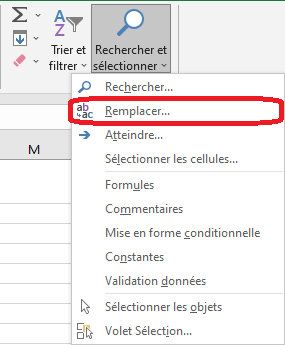
2 - Utiliser la boite de dialogue Rechercher et remplacer comme suit :
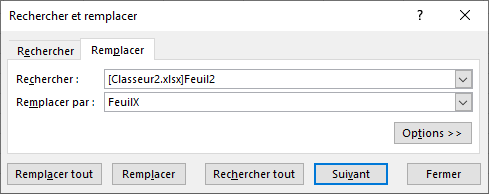
3 - Cliquez ensuite sur le bouton Remplacer tout.